键盘f键被锁怎么解决 键盘F1到F12解锁技巧
更新时间:2024-01-06 13:10:08作者:xtliu
在日常使用电脑的过程中,有时候我们会遇到键盘上的某个键被锁定的情况,而其中最常见的就是键盘上的F键,F键在使用电脑时起到了重要的作用,尤其是F1到F12这一系列的功能键更是经常被使用到。如果我们在使用电脑时发现F键被锁定了,那该怎么解决呢?本文将为大家介绍一些解锁F键的技巧,帮助大家解决这一问题。
具体方法:
1.首先遇到这种情况我们先将电脑重启一下,或者关机十分钟再启动。一般能解决一些非按键类的问题。

2.如果是按键被锁了,可以按住键盘上的FN不松,然后按F1键基本上可以进行解锁。
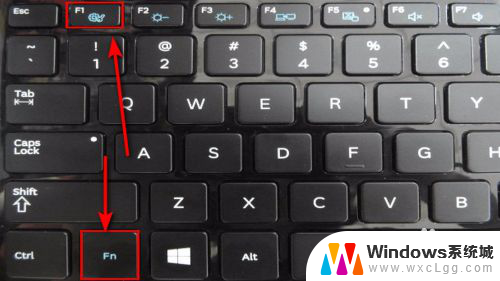
3.然后可以考虑看看是不是键盘的问题,外置一块新的键盘看看能不能使用。

4.我们也可以对键盘的驱动检测一下,在控制面板里面搜索——设备管理器。
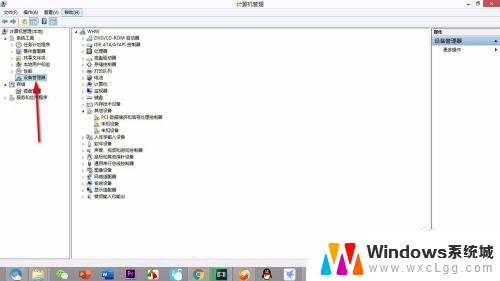
5.在设备管理器里面找到键盘的驱动,然后右键键盘驱动更新一下。
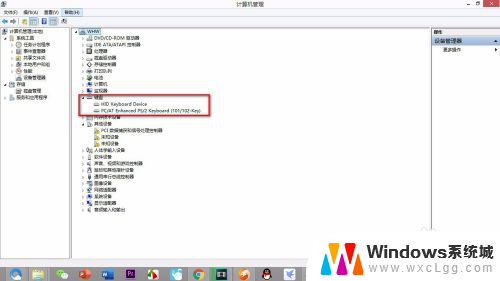
6.如果没有解决直接右键将键盘驱动卸载,然后打开驱动精灵。点击扫描计算机驱动,软件会自动扫描下载和安装的。

7.如果还是无法解决应该是锁定FN了,按Ctrl+FN或者Alt+FN。如果最后还是解决不了只能找专业人员啦!

以上就是解决键盘 f 键被锁定的方法,如果您遇到这种情况,可以按照以上步骤来解决,希望对大家有所帮助。
键盘f键被锁怎么解决 键盘F1到F12解锁技巧相关教程
-
 雷蛇键盘解锁键 键盘F1到F12解锁方法
雷蛇键盘解锁键 键盘F1到F12解锁方法2024-01-11
-
 f键失灵了怎么办 键盘F1到F12功能解锁步骤
f键失灵了怎么办 键盘F1到F12功能解锁步骤2024-08-21
-
 键盘f2一直闪键盘用不了 键盘F1到F12解锁方法
键盘f2一直闪键盘用不了 键盘F1到F12解锁方法2023-10-15
-
 笔记本键盘锁住哪个键解锁 电脑键盘锁住了怎么解决
笔记本键盘锁住哪个键解锁 电脑键盘锁住了怎么解决2024-02-22
-
 数字键盘被锁了怎么解锁 键盘锁定忘记密码怎么解锁
数字键盘被锁了怎么解锁 键盘锁定忘记密码怎么解锁2024-01-17
-
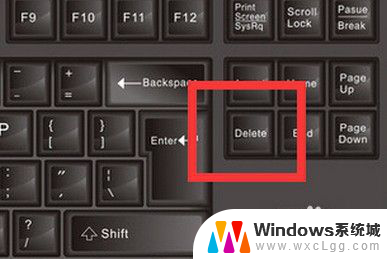 电脑数字被锁了,怎么解锁 怎样解锁键盘的删除键
电脑数字被锁了,怎么解锁 怎样解锁键盘的删除键2024-02-29
电脑教程推荐
- 1 固态硬盘装进去电脑没有显示怎么办 电脑新增固态硬盘无法显示怎么办
- 2 switch手柄对应键盘键位 手柄按键对应键盘键位图
- 3 微信图片怎么发原图 微信发图片怎样选择原图
- 4 微信拉黑对方怎么拉回来 怎么解除微信拉黑
- 5 笔记本键盘数字打不出 笔记本电脑数字键无法使用的解决方法
- 6 天正打开时怎么切换cad版本 天正CAD默认运行的CAD版本如何更改
- 7 家庭wifi密码忘记了怎么找回来 家里wifi密码忘了怎么办
- 8 怎么关闭edge浏览器的广告 Edge浏览器拦截弹窗和广告的步骤
- 9 windows未激活怎么弄 windows系统未激活怎么解决
- 10 文件夹顺序如何自己设置 电脑文件夹自定义排序方法